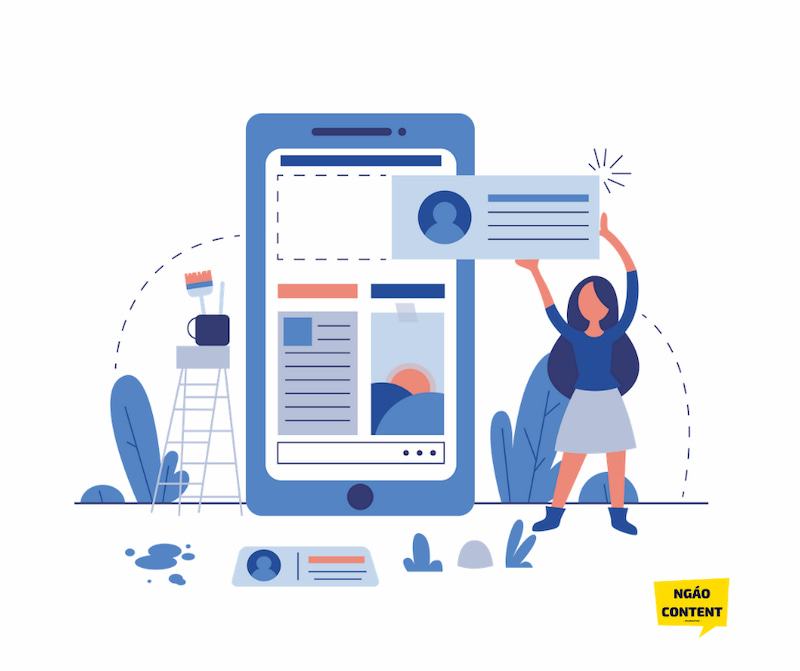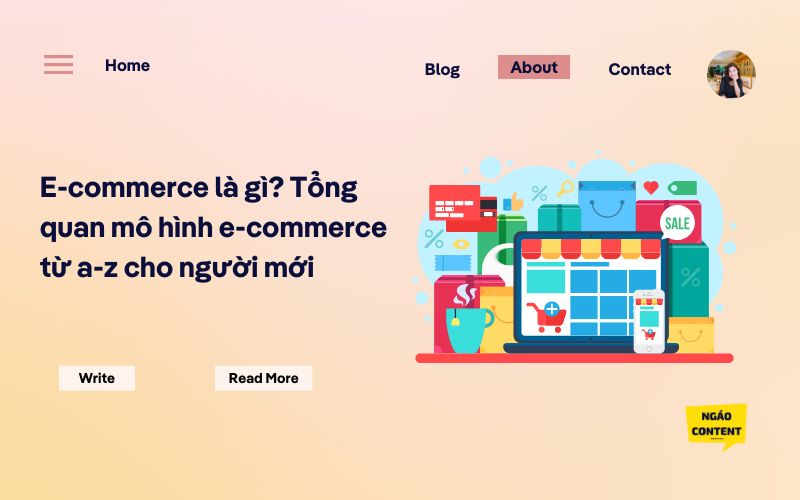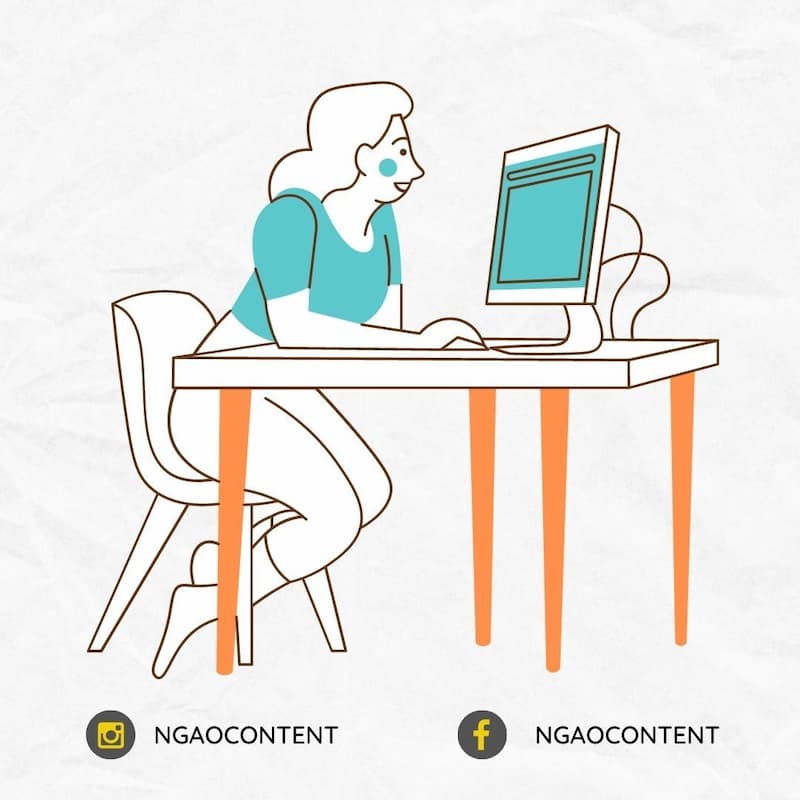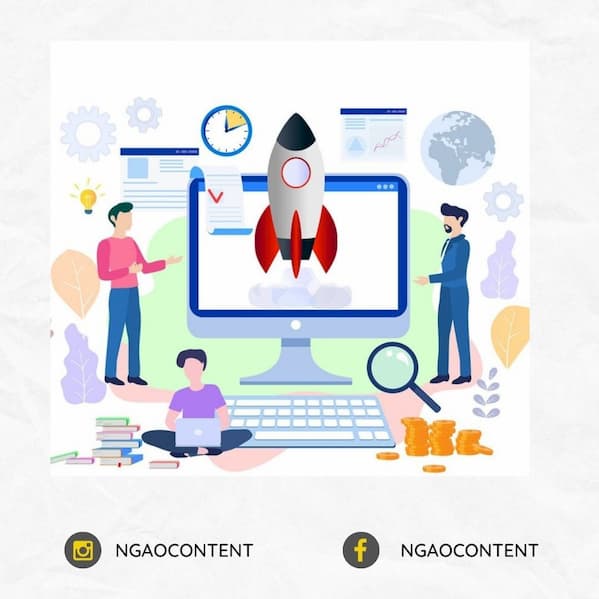Landing page là gì?
Landing Page (hay còn gọi là trang đích) là trang được thiết kế riêng biệt để làm nổi bật một sản phẩm, dịch vụ cụ thể. Nó là “điểm đến” của khách hàng tiềm năng khi họ click vào một mẫu quảng cáo, hoặc một đường link kết quả trong công cụ tìm kiếm.
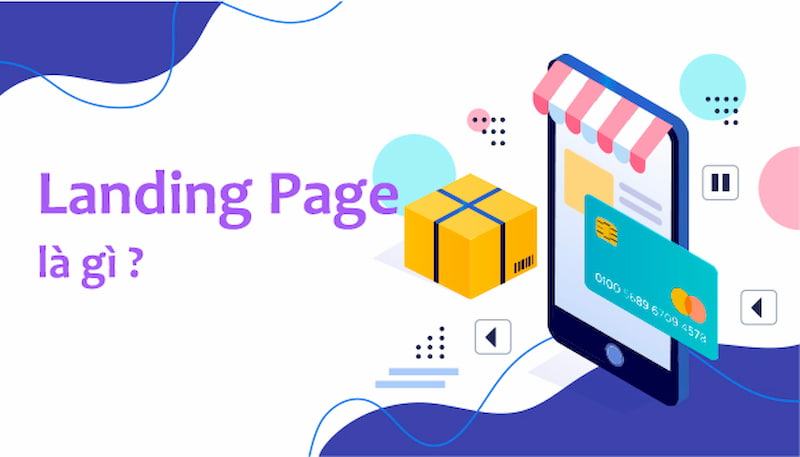
Dẫn dắt khách hàng thực hiện các hành động chuyển đổi như điền thông tin đăng kí tư vấn, trải nghiệm dịch vụ hoặc mua hàng là mục tiêu cuối cùng của những chuyên trang này.
Landing Page giúp doanh nghiệp phân lập thông điệp và tăng tỉ lệ chuyển đổi. Bạn đau đầu vì thực hiện quảng cáo Google ngốn một đống tiền nhưng tỉ lệ chuyển đổi vẫn thấp, tỉ lệ thoát trang vẫn cao thì Landing Page chính là những gì bạn cần.
Nghiên cứu cho thấy, sử dụng Landing Page đúng cách có thể tăng đến 120% tỉ lệ chuyển đổi.
Xem thêm: Landing page là gì?
WordPress là gì

WordPress là một mã nguồn mở bằng ngôn ngữ PHP để hỗ trợ tạo blog cá nhân, và nó được rất nhiều người sử dụng ủng hộ về tính dễ sử dụng, nhiều tính năng hữu ích. WordPress được xem như là một hệ quản trị nội dung (CMS – Content Management System) vượt trội để hỗ trợ người dùng tạo ra nhiều thể loại website khác nhau như blog, website tin tức/tạp chí, giới thiệu doanh nghiệp, bán hàng – thương mại điện tử, thậm chí với các loại website có độ phức tạp cao như đặt phòng khách sạn, thuê xe, đăng dự án bất động sản,… Hầu như mọi hình thức website với quy mô nhỏ và vừa đều có thể triển khai trên nền tảng WordPress.
Đặc điểm và tính năng của WordPress

– Đây là một đặc điểm nổi bật hay nói cách khác đây là một ưu điểm của WordPress đó chính là WordPress hỗ trợ rất nhiều plugin phong phú và thường xuyên cập nhật những cái mới nhất. Việc cập nhật Plugin thường xuyên giúp người dùng có trải nghiệm tốt hơn và nhiều lựa chọn hơn
– WordPress được phát triển trên nhiều ngôn ngữ khác nhau
– Hệ thống Theme của WordPress vô cùng phong phú, đa dạng
– WordPress cho phép quản lý blog, quản lý bài viết trên trang quản trị Dashboard rất thuận tiện
– WordPress được tích hợp sẵn Latex – một công cụ soạn thảo công thức toán học
– WordPres có những Widget có sẵn như thống kê số lượt truy cập blog, các bài viết nổi bật và mới nhất, liệt kê chuyên mục, trang,…
– Các comment trên WordPress phải được duyệt rồi mới đăng, hạn chế bình luận tiêu cực
– WordPress có chế độ phân quyền, cho phép chủ blog có thêm cộng tác viên viết bài và lưu giữ danh sách thành viên
– Bạn có thể phục hồi dữ liệu nhanh chóng nhờ việc sao lưu dữ liệu trên WordPress
Cấu trúc trang quản trị của WordPress

– Dashboard : Trang quản trị của WordPress hay còn là trang làm việc của WordPress. Tại đây, bạn có thể viết Blog, xem bình luận mới và phổ biến, link website,…
– Updates : Phần trang thái cập nhật khi WordPress có phiên bản mới
– Posts : Phần quản lý bài viết và các danh mục
– All posts : Quản lý tất cả các bài viết.
- Add new : Đăng bài viết mới.
- Categories : Quản lý tất cả các danh mục.
- Tags : Quản lý tất cả các Post Tag.
– Media : Trang quản lý tất cả các tập tin đa phương tiện như hình ảnh, video, tập tin văn bản,… được tải lên web.
– Pages : Trang quản lý những trang tĩnh (page).
– Comments : Trang quản lý các ý kiến bình luận trên website của bạn. Bạn có thể xoá hoặc cấm bất kỳ người nào sử dụng chức năng này trên web của bạn
– Feedback : Là trang quản lý những phản hồi, hồi âm, liên hệ của khách hàng gửi cho bạn
– Appearance : Trang quản lý giao diện web và là bộ mặt của web. Bạn có thể sử dụng và thay đổi nhiều loại theme sao cho mình thích nhất và phù hợp nhất.
– Plugins : Trang quản lý các Plugin bổ sung tính năng cho website của bạn. Bạn có thể cài đặt hoặc gỡ bỏ bất kỳ Plugin nào tại trang này.
– Users : Trang quản lý người dùng đã đăng ký sử dụng tại website của bạn. Bạn có thể thêm, xoá hoặc phân quyền cho bất kỳ người dùng nào tại trang này.
– Tools : Trang quản lý xuất/nhập dữ liệu hoặc những công cụ liên quan.
– Settings : Trang chỉnh sửa các thông số chung hoặc những cài đặt khác cho website như url của web, timezone, Date Format, cấu trúc đường dẫn,…. Thông thường việc quản lý và chỉnh sửa thông số của các Plugin cũng được thực hiện tại đây.
Thiết kế Landing Page bằng WordPress
Beaver Builder là một trong những plugin tạo landing page tốt nhất cho WordPress site. Nó cho phép bạn tạo landing page nhanh chóng với các mẫu đi kèm và chỉnh sửa một cách dễ dàng bằng cách kéo, thả.
Việc đầu tiên bạn cần làm là cài đặt và kích hoạt plugin Beaver Builder. Nếu bạn chưa biết cách cài đặt và kích hoạt plugin, hãy đọc lại bài viết Hướng dẫn cài đặt và quản lý plugin trong WordPress.
Sau khi kích hoạt, bạn nhấp vào liên kết Settings » Beaver Builder để cấu hình các cài đặt của plugin.
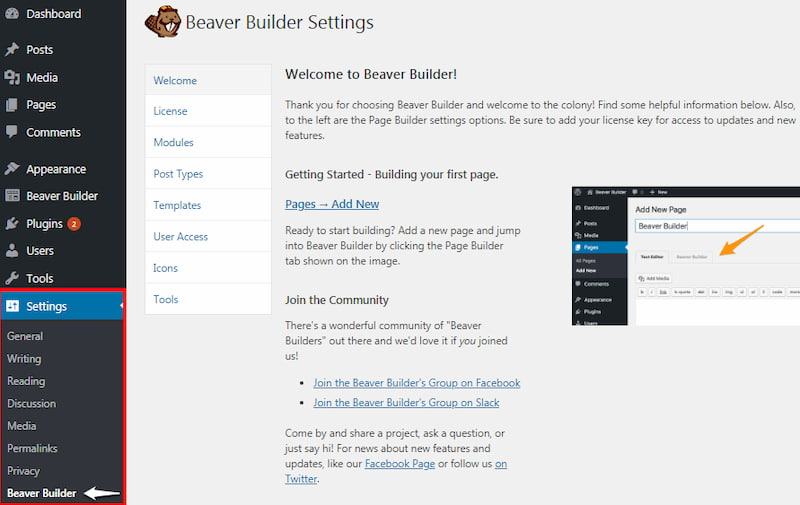
Bên dưới thẻ License, nhấp vào nút Enter License Key để nhập mã bản quyền. Bạn có thể tìm thấy các thông tin này trong tài khoản của mình trên website Beaver Builder.
Tiếp theo bạn vào trang Pages » Add New để tạo Landing page đầu tiên cho mình. Một số WordPress Theme có tích hợp sẵn trình tạo trang Page Builder hoặc template có độ rộng tràn màn hình. Các template này được thiết kết để có thể hoạt động với các plugin tạo trang như Beaver Builder.
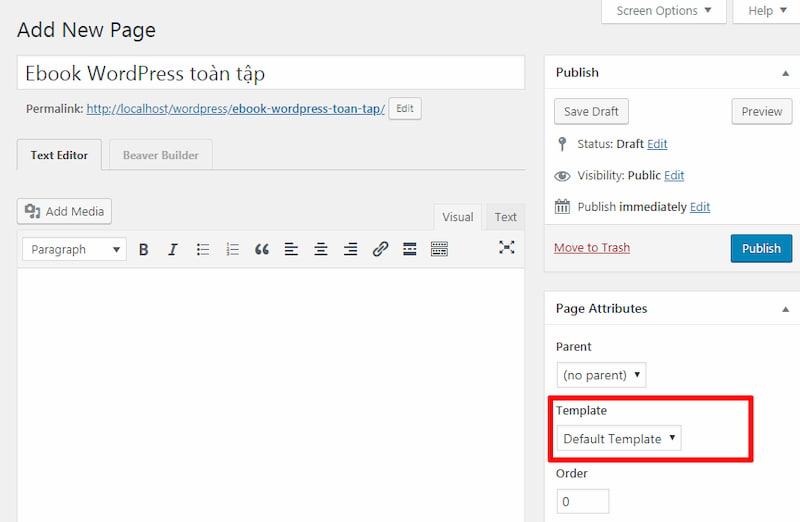
Nếu WordPress Theme của bạn không có template full-width, bạn có thể tự tạo một mẫu cho mình. Để biết chi tiết các tạo template full-width, hãy đọc bài viết Hướng dẫn tạo trang full width trong WordPress.
Nếu bạn là người mới, cách đơn giản và nhanh nhất để tạo một trang Full-width là sử dụng plugin. Bạn có thể cài đặt và kích hoạt plugin Fullwidth Templates for Any Theme & Page Builder.
Sau khi đã kích hoạt plugin tạo Fullwidth, bạn nhấp vào liên kết Page » Add New để tạo một trang mới.
Chọn một page builder hoặc template full-width trong hộp “Page Attributes” ở phía bên phải và lưu lại để áp dụng các thay đổi.
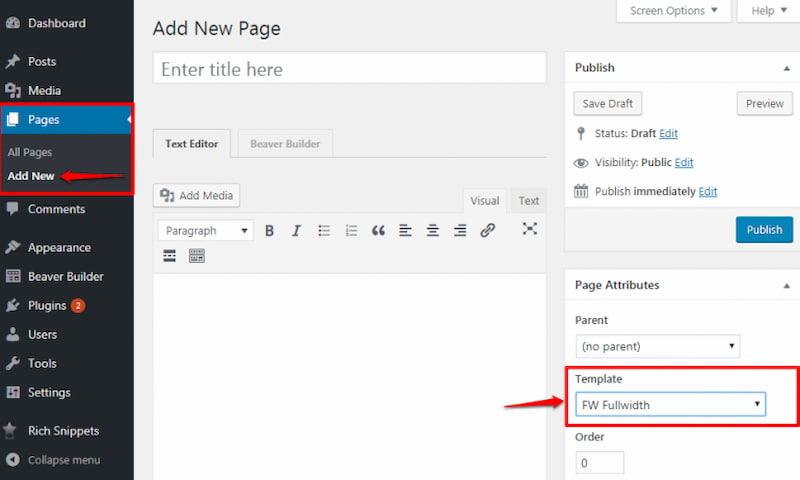
Bây giờ bạn đã chuẩn bị xong mọi thứ để bắt đầu tạo cho mình một landing page. Nhấp vào thẻ Beaver Builder ở phía bên phải của Text Editor để khởi chạy giao diện builder.
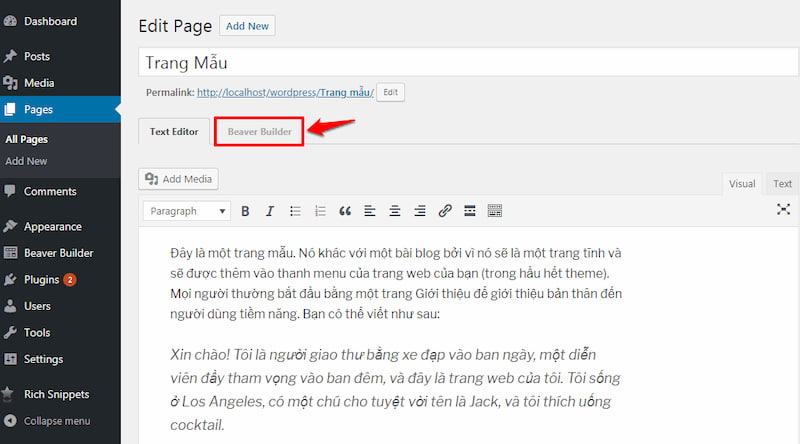
Beaver Builder sẽ hiển thị các mẫu trang có sẵn. Bạn chỉ cần nhấp vào nút hình dấu + ở góc phải phía trên của màn hình để chuyển qua thẻ templates.
Beaver Builder tích hợp một số mẫu trang giúp bạn dễ dàng tạo Landing page. Chọn “Landing Pages” từ nhóm menu xổ xuống sau đó chọn template bạn cảm thấy ưng ý nhất.
Khi bạn đã chọn được một template, Beaver Builder sẽ load nó trong cửa sổ xem thử.
Bây giờ bạn có thể nhấp vào bất kỳ một khối nào để chỉnh sửa nó. Bạn có thể thay đổi văn bản, màu nền hoặc hình ảnh, điều chỉnh độ rộng của hàng, độ cao của cột.
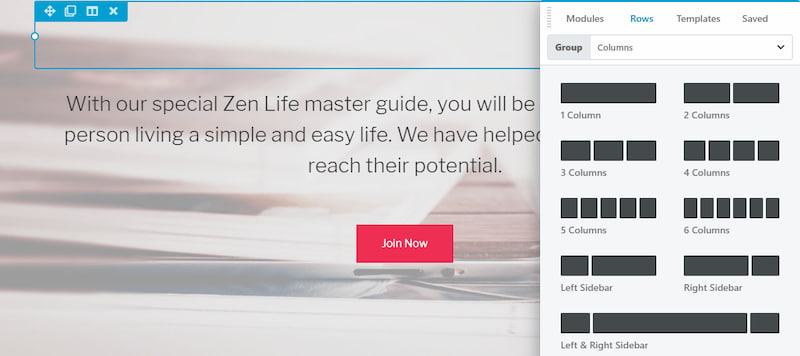
Bạn cũng có thể thêm hoặc khóa các khối nội dung trên trang mẫu của mình. Chỉ cần nhấp vào nút +, sau đó chuyển sang thẻ Rows. Bạn có thể thêm một hoặc nhiều cột cho mỗi hàng.
Sau khi thêm hàng, bạn chuyển sang thẻ Modules. Thẻ Modules chứa các loại nội dung mà bạn có thể thêm vào Landing page của mình. Beaver builder cung cấp các module cơ bản gồm: Text, headings, buttons, video, audio, animated countdown timer và nhiều thứ khác.
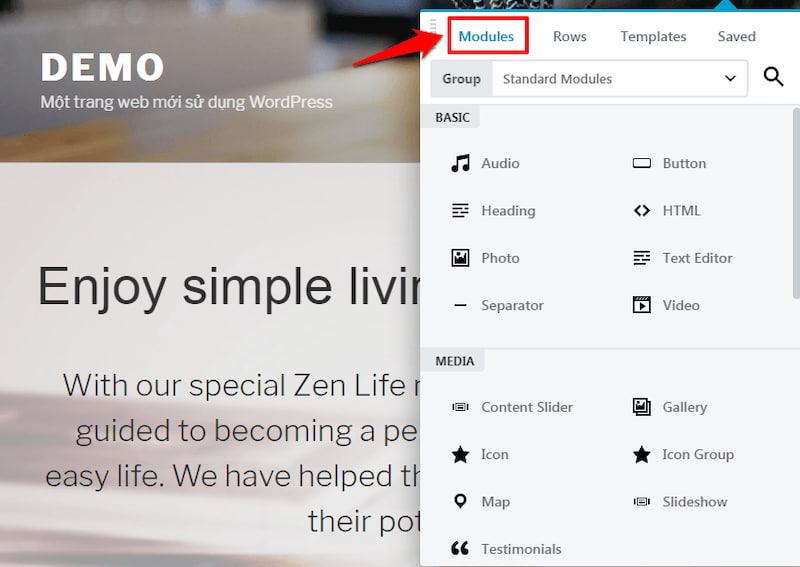
Khi bạn đã cảm thấy hài lòng với thiết kế của mình, hãy nhấp vào nút Done ở phía trên sau đó lưu lại hoặc xuất bản trang của mình.
Bây giờ bạn có thể truy cập vào trang landing page của mình để kiểm tra xem nó hoạt động như thế nào. Bạn có thể dễ dàng chỉnh sửa, điều chỉnh, thêm hoặc xóa các thành phần trên landing page.
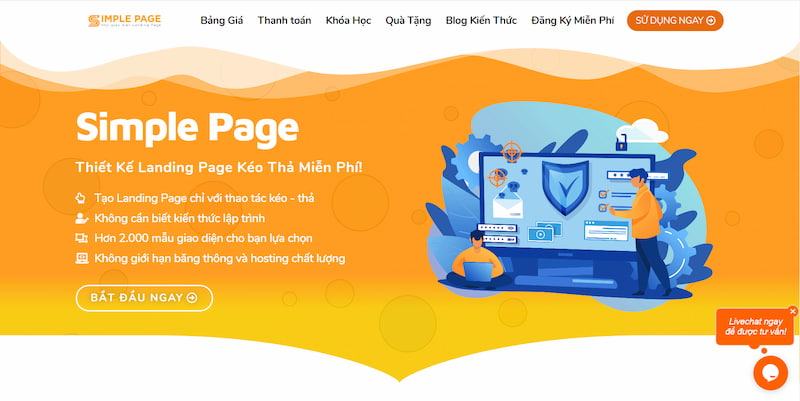
TẠO LANDING PAGE MIỄN PHÍ CÙNG SIMPLE PAGE
Xem thêm Thiết kế Landing Page theo yêu cầu cùng Simple Page
Tổng hợp & edit: Thu Ngann